win7控制面板被禁用通常是由于系统策略设置或注册表修改导致的,要解除这种禁用状态,需要通过一些特定的操作步骤来恢复访问权限,以下是几种可能的解决方法:
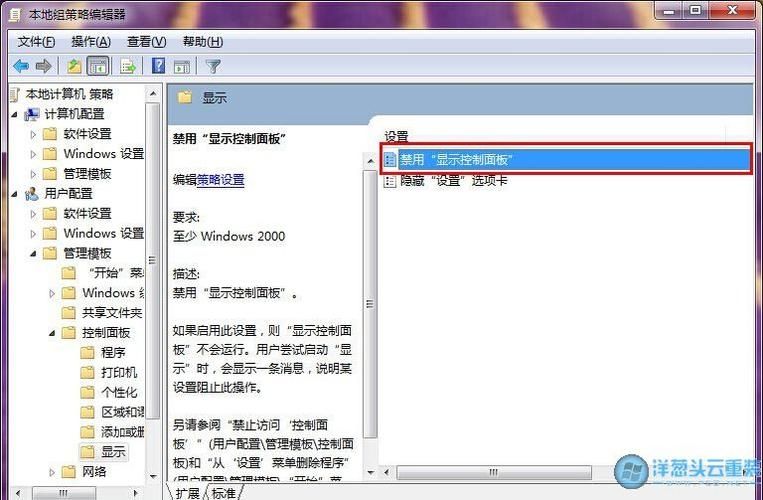
方法一:使用组策略编辑器(适用于专业版及以上版本)
1、打开本地组策略编辑器:
可以通过按下windows键,然后输入gpedit.msc来打开本地组策略编辑器。
2、导航到相应的策略设置:
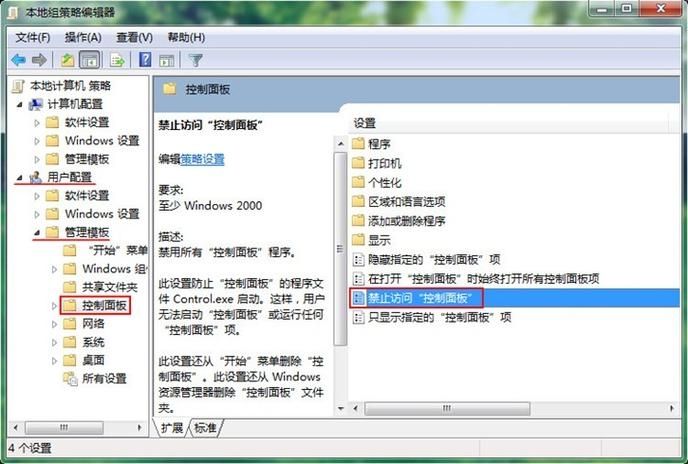
在组策略编辑器中,依次导航至“用户配置” > “管理模板” > “控制面板”。
3、修改相应设置:
找到“禁止访问控制面板”和“禁止访问控制面板和pc设置”,双击打开并设置为“未配置”或“禁用”。
4、应用更改并检查:
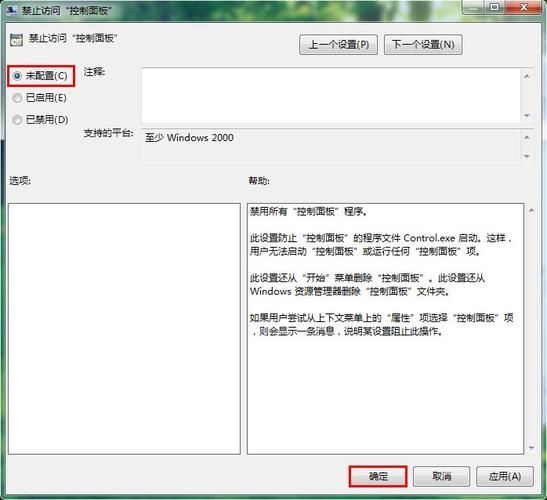
点击“应用”后点击“确定”,关闭组策略编辑器,重启电脑后检查是否能够打开控制面板。
方法二:编辑注册表(谨慎操作)
注册表编辑存在风险,错误的操作可能会导致系统不稳定,建议先备份注册表。
1、打开注册表编辑器:
按下windows键,然后输入regedit来打开注册表编辑器。
2、导航到相应路径:
在注册表编辑器中,导航到hkey_current_usersoftwaremicrosoftwindowscurrentversionpoliciessystem。
3、修改nocontrolpanel值:
查找名为nocontrolpanel的dword值,如果存在,将其删除或将其值设置为0。
4、修改nocontrolpanelvalue值:
查找名为nocontrolpanelvalue的字符串值,如果存在,将其删除或将其值设置为空。
5、关闭注册表编辑器并重启电脑:
完成上述操作后,关闭注册表编辑器并重启电脑以应用更改。
方法三:使用安全模式启动
1、进入安全模式:
重启电脑,在启动时按f8进入高级启动选项,选择“安全模式”。
2、尝试访问控制面板:
在安全模式下,尝试正常访问控制面板。
3、恢复默认设置:
如果在安全模式下可以访问控制面板,可以尝试将系统恢复到之前的状态或使用系统还原功能。
方法四:使用第三方软件
有一些第三方软件提供控制面板解锁功能,控制面板解锁器”等工具,这些工具通常很简单,只需下载、运行即可尝试解锁控制面板。
方法五:创建新用户账户
1、打开控制面板:
如果可以,尝试通过其他方式打开控制面板,例如从命令提示符或运行窗口。
2、添加新用户:
在控制面板中找到“用户账户”,创建一个新的管理员账户。
3、切换到新账户:
注销当前用户,使用新创建的管理员账户登录。
4、尝试访问控制面板:
在新账户下尝试访问控制面板,看是否仍然被禁用。
方法六:系统还原
1、打开系统还原:
可以通过搜索“系统还原”来打开该功能。
2、选择一个还原点:
选择一个在控制面板被禁用之前的日期作为还原点。
3、执行系统还原:
按照提示完成系统还原过程,这将会撤销最近的系统更改。
方法七:修复安装或重装系统
如果以上方法都无法解决问题,可能需要考虑使用安装光盘进行修复安装,或者备份重要数据后重装操作系统。
注意事项:
1、在编辑注册表之前,请确保备份注册表和重要数据。
2、使用管理员权限运行所有操作。
3、如果不熟悉注册表编辑或组策略编辑器,请谨慎操作或寻求专业人士帮助。
步骤可以帮助解决win7控制面板被禁用的问题,不过,由于操作系统的安全机制和策略设置可能会有所不同,某些方法可能不适用于所有情况,在操作过程中,请根据实际情况灵活调整,并注意保护个人数据安全。









评论列表 (0)